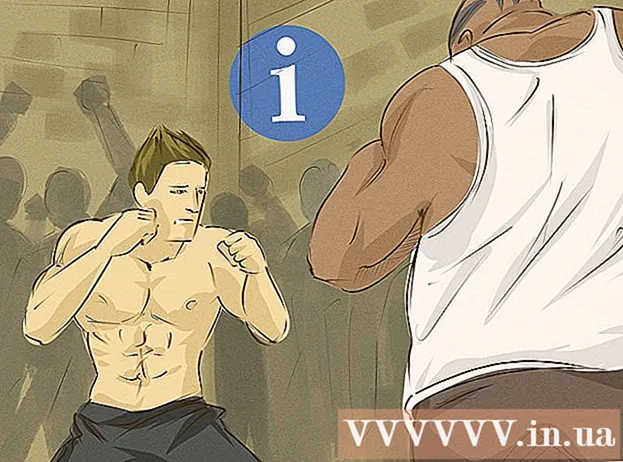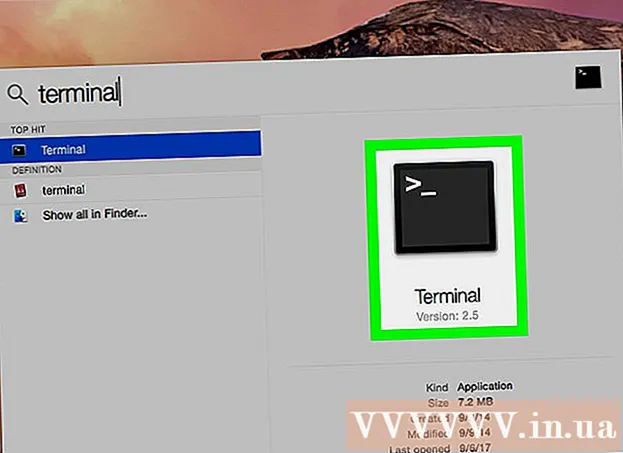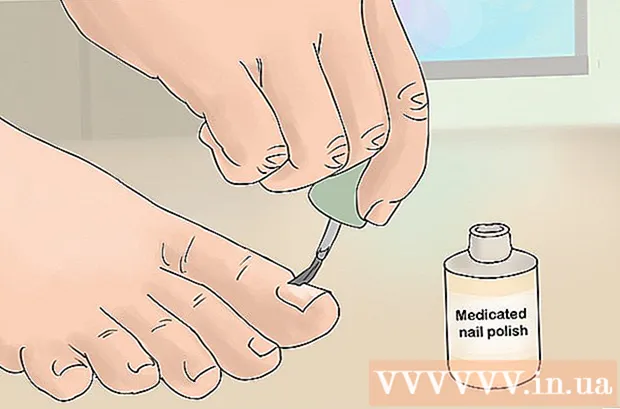May -Akda:
Monica Porter
Petsa Ng Paglikha:
16 Marso. 2021
I -Update Ang Petsa:
1 Hulyo 2024

Nilalaman
Mga hakbang
Paraan 1 ng 2: I-off ang mga paunang naka-install na app
Buksan ang settings.

Hawakan Mga Aplikasyon (Paglalapat). Kung ang menu ng Mga Setting ay pinamagatang sa itaas, dapat mo munang i-tap ang heading na "Mga Device".
Hawakan Application Manager (Application Manager).
I-tap ang "Lahat".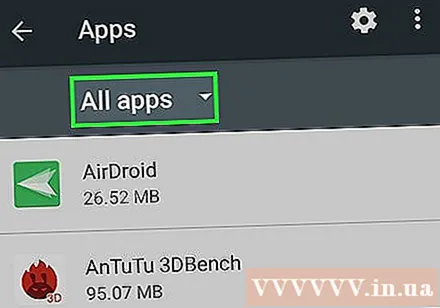
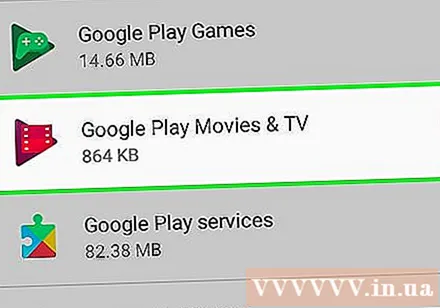
I-tap ang app na nais mong itago.
Hawakan Huwag paganahin (Patayin). Nakakatulong ang hakbang na ito upang maitago ang iyong mga app mula sa home screen (Home screen).
- Kung ang app ay hindi isang paunang naka-install na app, ang pagpipilian ay maaaring may label na "I-uninstall".
- Maaari kang makahanap ng mga hindi pinagana na app sa seksyong "Hindi pinagana" ng menu ng Mga App.
Paraan 2 ng 2: Gumamit ng isang application na mayroong tampok na pagtatago ng application
Buksan ang Google Play Store.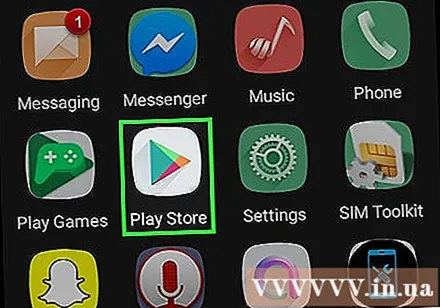
I-tap ang icon ng magnifying glass.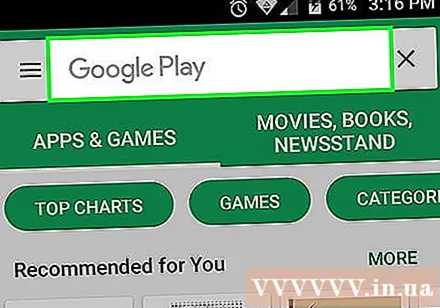
Mag-type sa pangatlong partido na pangalan ng Launcher. Ang ilan sa mga tanyag na Launcher ay nagbibigay-daan upang itago ang mga app tulad ng "Nova Launcher Prime" o "Apex Launcher".
Hawakan Punta ka na (Paghahanap).
Maingat na suriin ang mga resulta sa paghahanap. Kadalasan beses na gugustuhin mong pumili ng isang app na nakakakuha ng maraming mga pagsusuri at pagsusuri.
Tapikin ang napiling app.
Hawakan I-install (Pag-install) o Bumili (Bumili). Ang pindutan na ito ay matatagpuan sa kanang itaas ng screen.
- Maaaring kailanganin mo ang pagpapatotoo kung ang app ay hindi libre.
Hawakan Tanggapin (Tinanggap) nang tanungin. Kaagad pagkatapos, magsisimula ang pag-download ng application.
Hawakan Buksan (Buksan). Lilitaw ang pindutan na ito sa Google Play Store sa sandaling nakumpleto ang pag-download ng app.
- Maaari mo ring buksan ang isang app mula sa app tray (App drawer).
Sundin ang mga tagubilin sa screen. Dahil ang mga Launcher app ay madalas na may iba't ibang mga katangian, ang proseso ng pagpapatupad ay medyo naiiba tulad ng sa ibaba.
- Kung gumagamit ng Nova Launcher, kailangan mong mag-tap Mga Drawer ng App at Widget (Widget at apps tray) pagkatapos ay tapikin ang Itago ang Apps (Itago ang mga app), pagkatapos suriin ang mga app na nais mong itago.
- Kung gumagamit ng Apex Launcher, kailangang hawakan ng mga gumagamit Mga Setting ng Apex (I-install ang Apex) pagkatapos ay tapikin ang Mga Setting ng drawer (Mga setting ng tray ng application), pagkatapos ay pindutin Mga Nakatagong Apps (Nakatagong mga application) bago suriin ang mga application na nais mong itago.
Isara ang Launcher. Itatago na ngayon ang mga napiling app. anunsyo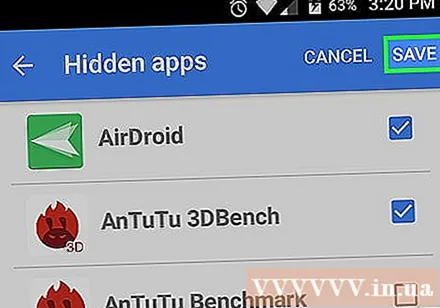
Payo
- Ang seksyong "Mga Aplikasyon" ng Mga Setting ay maaari ding tawaging "Apps" sa ilang mga operating system.
Babala
- Ang mga launcher ng third-party ay maaaring makabuluhang bawasan ang bilis ng iyong telepono.